Kecuali jika Anda tidak memperhatikan, telah terjadi perang penuh antara Apple, Google, dan Amazon untuk mengambil alih rumah Anda. Kami tidak hanya berbicara tentang streaming TV, karena ada banyak aksesori rumah pintar yang dapat dimanfaatkan untuk meningkatkan kualitas hidup Anda.
Isi
- Bacaan Terkait
-
Apa itu HomeKit?
- Apa itu Kamar dan Zona?
-
Buat Ruang HomeKit
- Atur Kamar menjadi Zona
- Tetapkan aksesori HomeKit ke Zona atau Ruang
- Cara menambahkan HomePod atau HomePod Mini Anda ke Zona HomeKit
- Posting terkait:
Bacaan Terkait
- Apa Hub Rumah HomeKit Terbaik? Apple TV, HomePod, atau iPad
- HomePod Mini Siap Mengambil Alih Liburan
- Homepod Mini vs Nest Audio: Mana yang Harus Anda Beli?
- Cara Menggunakan Sistem Interkom Apple Dengan Homepod dan Homepod Mini
- Apa Perbedaan Antara HomePod dan HomePod mini?
Meskipun perusahaan datang agak terlambat, Apple telah bergabung dengan bantuan HomePod, dan sekarang HomePod Mini. Speaker pintar ini bukan hanya perangkat yang fantastis untuk mendengarkan musik atau podcast favorit Anda, tetapi dapat melakukan lebih banyak lagi. Karena ini adalah HomeKit-enabled di luar kotak, Anda dapat meminta Siri untuk mengontrol pencahayaan rumah pintar Anda atau hanya menyesuaikan suhu pada termostat.
Apa itu HomeKit?
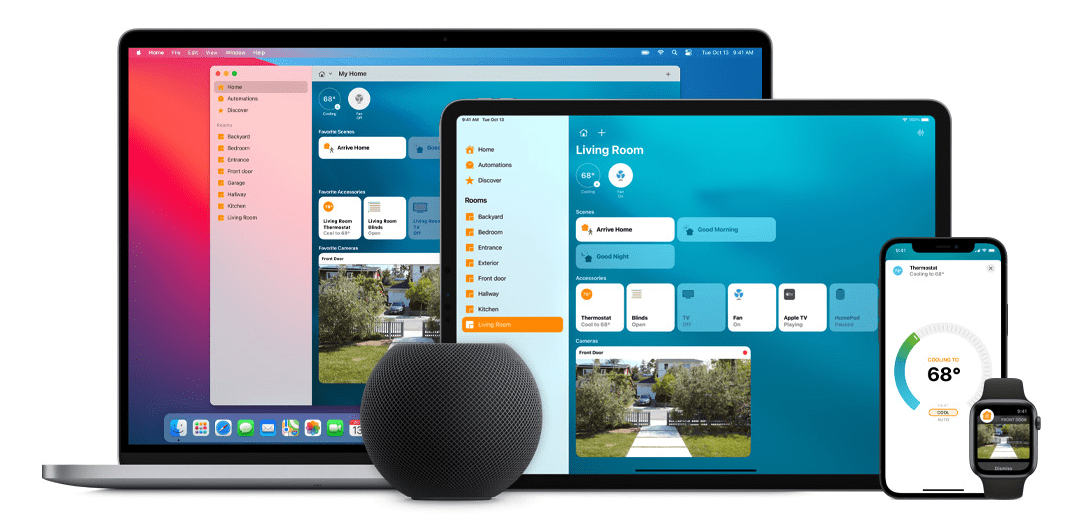
Untuk yang belum tahu, HomeKit adalah platform rumah pintar Apple, yang dirancang untuk memungkinkan Anda menghubungkan berbagai aksesori bersama-sama. Kemudian, ini dapat dikontrol dari iPhone, iPad, Mac, atau bahkan Apple Watch Anda. Setelah aksesori diatur untuk pertama kalinya, Siri dapat digunakan untuk mengontrolnya tanpa harus menyentuh ponsel Anda.
HomeKit berada di bawah frasa "Internet of Things" atau IoT. Namun, IoT tidak terbatas pada Apple, karena sistem rumah pintar yang terkait dengan Google Assistant atau Amazon Alexa juga termasuk dalam kategori ini.
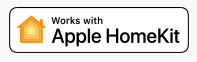
Adapun aksesori apa yang dapat Anda sambungkan ke HomeKit, sebenarnya ada beberapa. Berikut adalah beberapa kategori aksesori paling populer yang berfungsi dengan HomeKit:
- Bola Lampu Cerdas
- Sakelar Cerdas
- termostat
- Humidifier
- Kunci Cerdas
- TV
- Router
- Pembicara
Anda ingin memastikan bahwa ini kompatibel dengan HomeKit. Hanya karena smart plug akan bekerja dengan Amazon Alexa dan Google Assistant, tidak berarti itu hanya akan bekerja dengan Apple HomeKit. Cara mudah mengetahuinya adalah dengan mencari stiker di atas pada kemasannya.
Apa itu Kamar dan Zona?
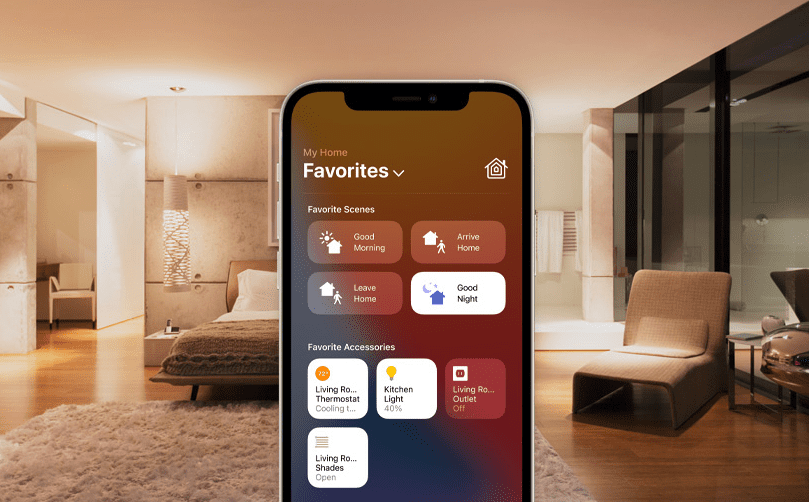
Setelah mulai memperoleh dan mengatur berbagai aksesori HomeKit Anda, aplikasi Home di iPhone atau iPad Anda akan menjadi sedikit berantakan. Akan ada banyak tombol untuk dipilih, dan bahkan jika Anda telah menamainya dengan benar, akan sulit untuk mengelolanya.
Untungnya, Apple telah menambahkan kemampuan untuk membuat Kamar dan Zona di dalam aplikasi Rumah. Kamar cukup jelas, karena Anda dapat mengelompokkan aksesori dari kantor menjadi satu "Kamar". Kemudian, Anda dapat mengaktifkan dan menonaktifkan semua ini dengan perintah sederhana "Hai Siri, Matikan kantor".
Zona mungkin tidak begitu jelas, tetapi ini sifatnya sederhana. Jika Anda memiliki beberapa ruangan di satu lantai dengan aksesori HomeKit, Anda dapat mengelompokkan semua ruangan menjadi satu untuk membuat Zona. Kemudian, Anda cukup mengatakan "Hai Siri, Nyalakan Lantai Atas" saat Anda perlu naik ke atas.
Buat Ruang HomeKit
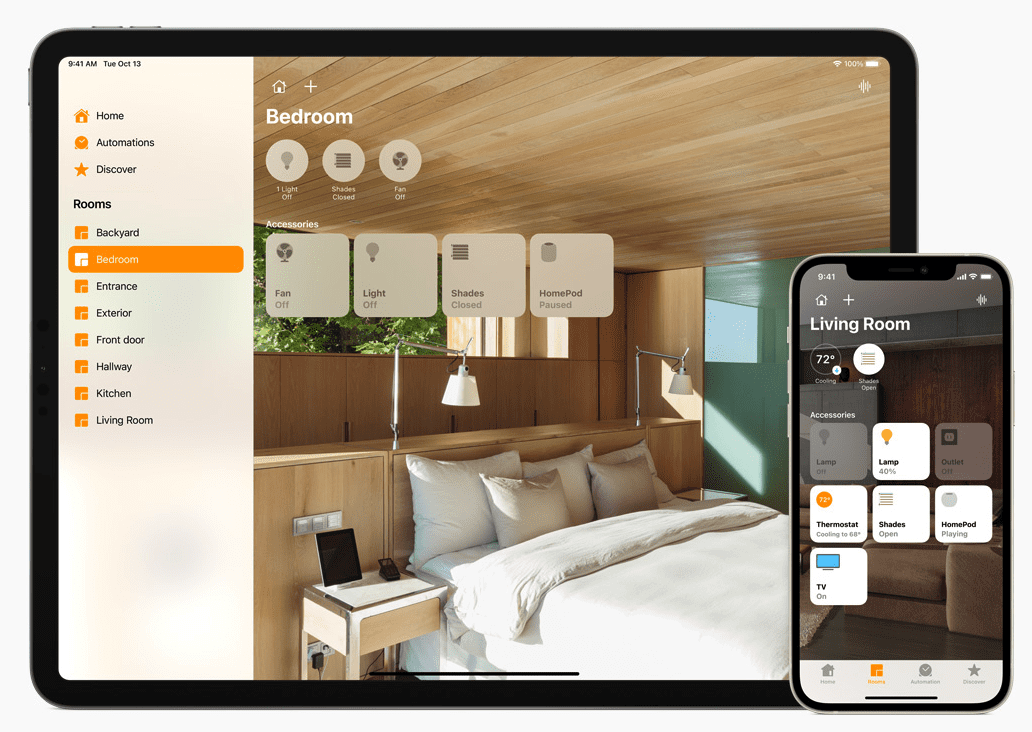
Jadi, Anda telah menambahkan semua aksesori Anda ke aplikasi Home dan semuanya siap untuk dikontrol. Seperti yang kami sebutkan, aplikasi Rumah Anda bisa menjadi sedikit berantakan dengan cepat, tetapi Anda dapat membuat Kamar yang berbeda untuk menambahkan aksesori ini. Inilah cara Anda dapat membuat Ruang HomeKit.
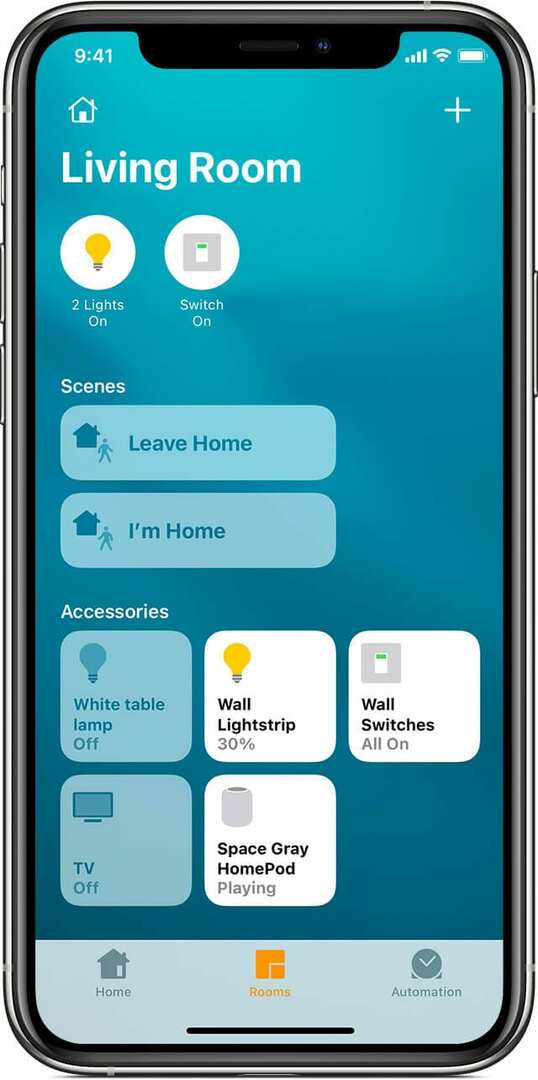
- Buka Rumah aplikasi di iPhone atau iPad Anda.
- Ketuk Kamar tab di bilah alat bawah.
- Ketuk ikon rumah di pojok kiri atas.
- Pilih Pengaturan Kamar.
- Mengetuk Kamar.
- Klik Tambahkan Kamar.
- Beri nama "Kamar" Anda.
- Mengetuk Menyimpan.
Atur Kamar menjadi Zona
Setelah membuat semua Ruangan, Anda dapat mengatur aplikasi Home lebih jauh lagi. Zona dapat dibuat untuk mengelompokkan berbagai Kamar dan aksesori yang menyertainya. Hal ini memudahkan untuk mengontrol seluruh lantai secara bersamaan, bukan hanya satu ruangan atau aksesori pada saat yang bersamaan.
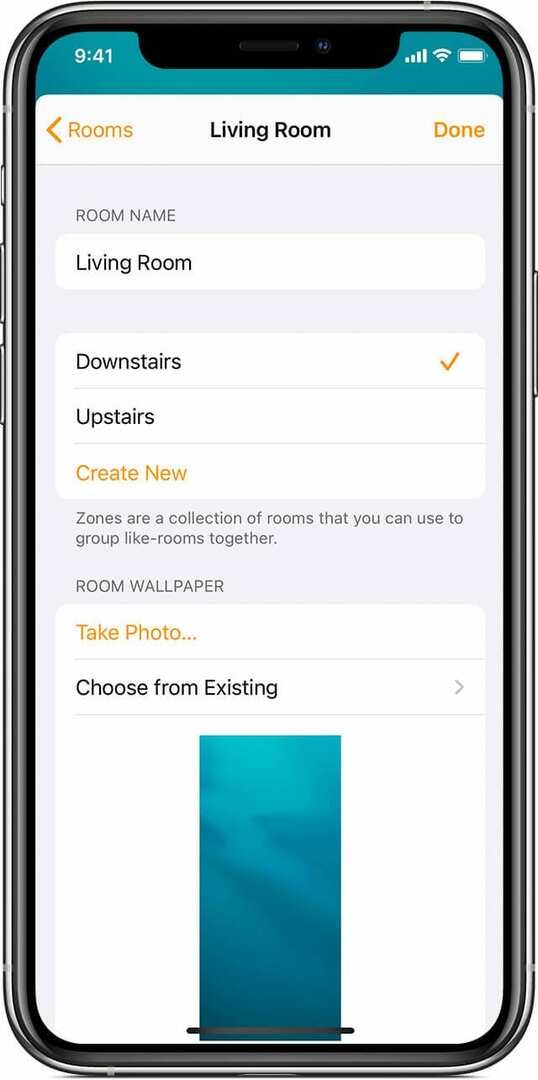
- Buka Rumah aplikasi di iPhone atau iPad Anda.
- Ketuk Kamar tab di bilah alat bawah.
- Ketuk ikon rumah di pojok kiri atas.
- Pilih Pengaturan Kamar.
- Pilih zona yang disarankan, atau ketuk Membuat baru.
- Masukkan nama Zona yang baru dibuat.
- Mengetuk Selesai di pojok kanan atas.
Tetapkan aksesori HomeKit ke Zona atau Ruang
Pada titik tertentu, Anda cenderung mengambil beberapa aksesori yang mendukung HomeKit. Setelah menyiapkannya di aplikasi Rumah, Anda perlu menambahkannya ke Kamar atau Zona agar semuanya tetap bersih dan teratur.
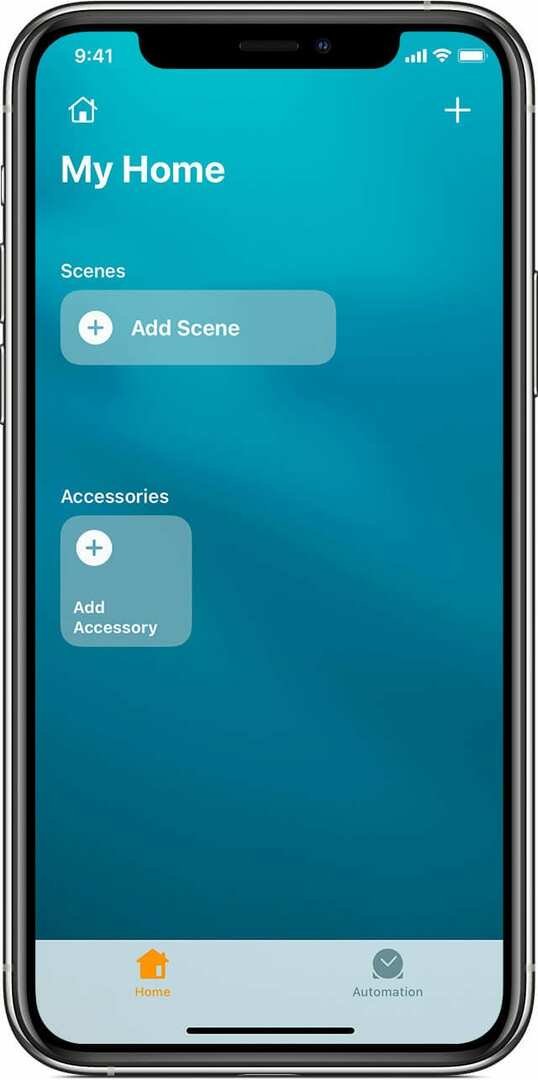
- Buka Rumah aplikasi di iPhone atau iPad Anda.
- Tekan dan tahan aksesori yang ingin Anda pindahkan.
- Mengetuk Pengaturan.
- Pilih Ruang.
- Pilih Kamar tempat Anda ingin memindahkan aksesori.
- Ketuk x untuk menyimpan.
Cara menambahkan HomePod atau HomePod Mini Anda ke Zona HomeKit
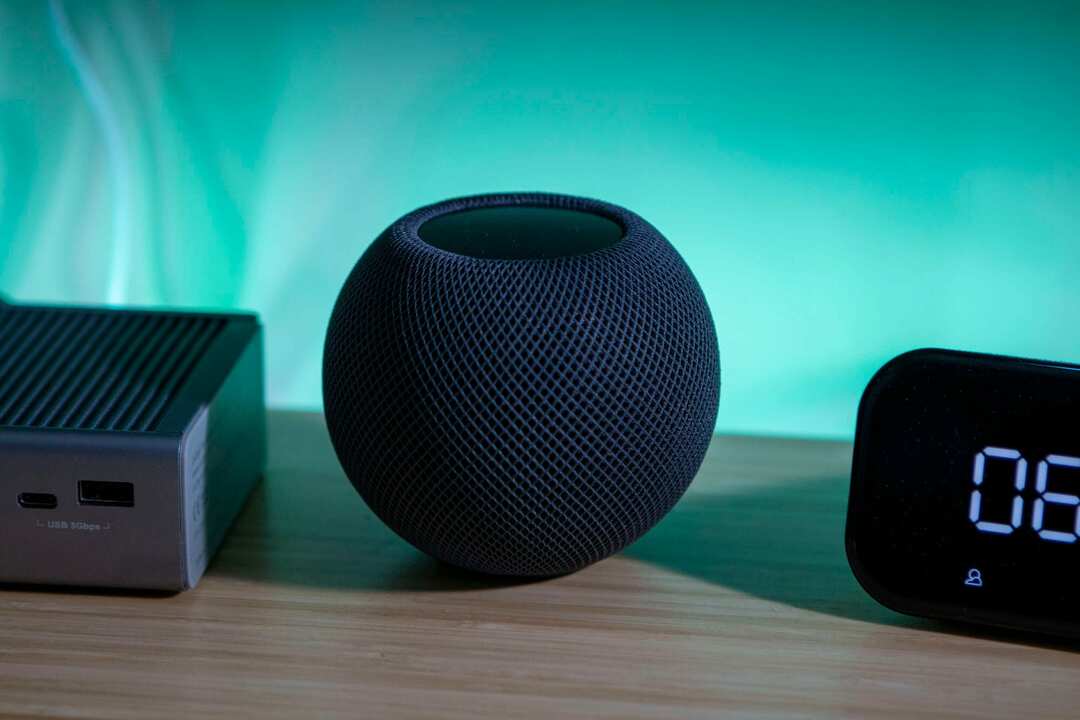
Meskipun HomePod dan HomePod Mini dapat bertindak sebagai "hub" HomeKit, memberikan titik kontrol untuk Siri, Anda dapat menambahkannya ke Ruangan dan Zona. Inilah cara Anda mengatur HomePod atau HomePod Mini dan kemudian menetapkannya ke Ruangan atau Zona tertentu.
- Buka Rumah aplikasi di iPhone atau iPad Anda.
- Mengetuk Tambahkan Aksesori.
- Pegang iPhone Anda di dekat HomePod atau HomePod Mini.
- Saat aksesori muncul, ketuk di atasnya.
- Beri nama HomePod atau HomePod Mini Anda.
- Tetapkan ke sebuah ruangan.
- Mengetuk Lanjut.
- Mengetuk Selesai.
Andrew adalah seorang penulis lepas yang tinggal di Pantai Timur AS.
Dia telah menulis untuk berbagai situs selama bertahun-tahun, termasuk iMore, Android Central, Phandroid, dan beberapa lainnya. Sekarang, dia menghabiskan hari-harinya bekerja di sebuah perusahaan HVAC, sambil bekerja sambilan sebagai penulis lepas di malam hari.